Introducción
Formatear tu PC puede parecer una tarea complicada, especialmente si no puedes acceder al sistema operativo. Sin embargo, con las herramientas y los pasos correctos, este proceso puede ser mucho más sencillo de lo que imaginas. En esta guía, te enseñaremos cómo formatear tu PC desde un USB booteable, configurar el BIOS y reinstalar el sistema operativo. Además, abordaremos algunas soluciones a los problemas más comunes durante el formateo.
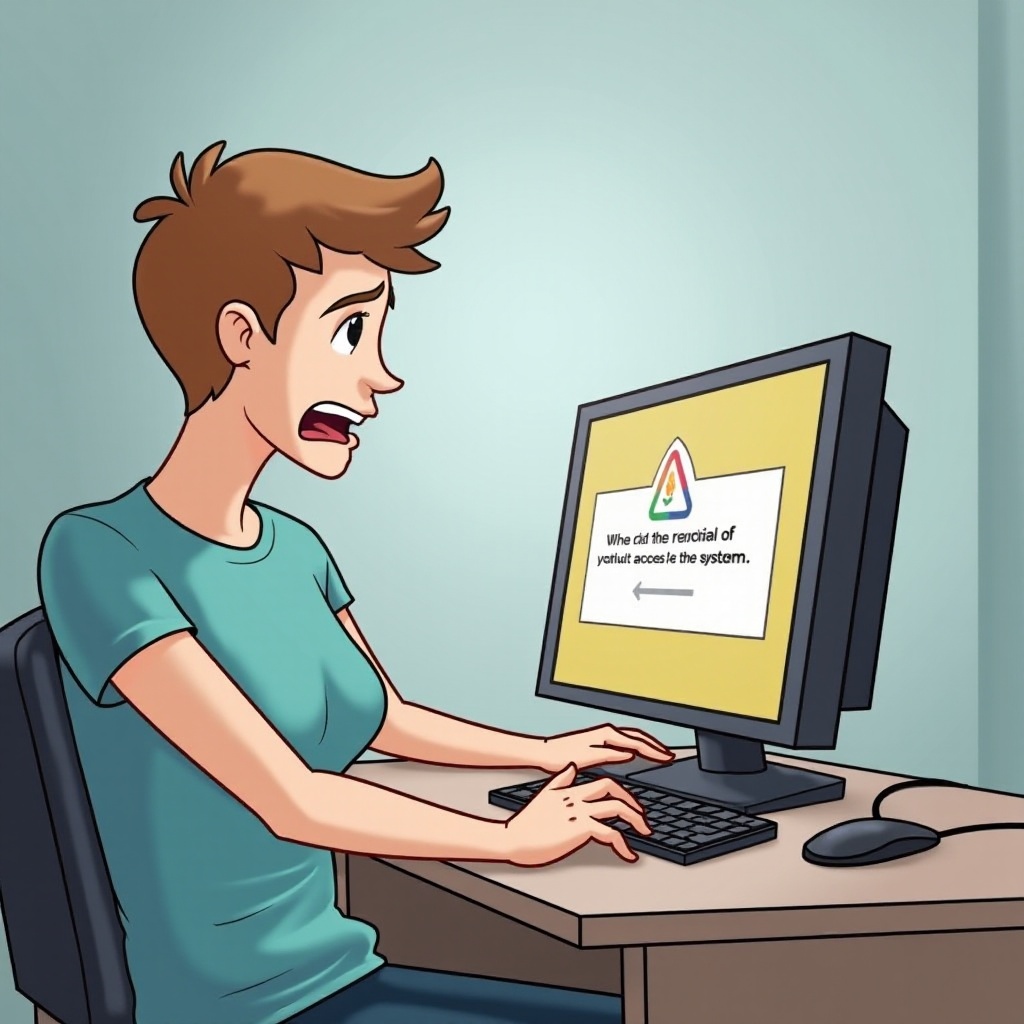
Métodos previos al formateo
Antes de proceder con el formateo de tu PC, es importante intentar algunos métodos previos que podrían solucionar el problema sin necesidad de medidas tan drásticas. Por ejemplo, podrías intentar recuperar el sistema operativo mediante opciones de recuperación avanzadas o utilizar discos de arranque.
Intentos de recuperación del sistema
- Modo seguro: Intenta iniciar tu PC en modo seguro presionando la tecla F8 repetidamente mientras arranca. Desde ahí, puedes intentar desinstalar programas recientes o realizar una restauración del sistema.
- Herramienta de reparación de inicio: Utiliza un disco de recuperación de Windows para acceder a la herramienta de reparación de inicio y resolver problemas que puedan estar impidiendo que tu PC arranque correctamente.
Uso de discos de arranque o USB booteable
Si no puedes acceder al sistema operativo, necesitarás un disco de arranque o un USB booteable con una imagen del sistema operativo. Estos medios te permitirán iniciar tu PC desde un entorno externo y realizar el formateo.
Herramientas necesarias
Para formatear tu PC sin acceder al sistema operativo, necesitarás algunas herramientas esenciales:1. USB booteable: Necesitarás un USB con al menos 8 GB de capacidad.2. Software de creación de medios de instalación: Programas como Rufus o la herramienta de creación de medios de Microsoft te permitirán crear un USB booteable.
Creación de un USB booteable
Ahora que tienes tus herramientas, el siguiente paso es crear un USB booteable. Este será el medio desde el cual podrás iniciar tu PC y realizar el formateo.
Descarga de la imagen ISO del sistema operativo
- Visita la página oficial de Microsoft: Descarga la imagen ISO de Windows desde el sitio web oficial.
- Selecciona el sistema operativo: Elige la versión de Windows que quieras instalar y guarda el archivo en tu PC.
Uso de herramientas para crear el USB booteable
- Descarga e instala Rufus: Rufus es una herramienta gratuita que permite crear USB booteables.
- Configura Rufus: Abre Rufus, selecciona el archivo ISO previamente descargado y el USB que usarás.
- Inicia el proceso: Haz clic en 'Empezar' y espera a que Rufus complete el proceso.
Configuración del BIOS
Una vez que tengas tu USB booteable, necesitarás configurar el BIOS para que tu PC arranque desde este medio.
Cambio de la secuencia de arranque
- Accede al BIOS: Enciende tu PC y presiona repetidamente la tecla específica para ingresar al BIOS (generalmente F2, F12, Esc o Supr).
- Busca la opción de arranque: Dentro del BIOS, navega hasta la sección de configuración de arranque.
- Cambia la secuencia de arranque: Ajusta la secuencia de arranque para que el USB sea la primera opción.
Acceso al BIOS y configuración adecuada
Asegúrate de guardar los cambios realizados en el BIOS y reiniciar tu PC. Debería comenzar el proceso de inicio desde el USB booteable que has preparado.
Proceso de formateo e instalación del sistema operativo
Con tu PC arrancando desde el USB booteable, puedes proceder al formateo de tu disco duro e instalación del sistema operativo.
Selección de la partición a formatear
- Elige la partición: Al iniciar desde el USB booteable, selecciona la partición del disco duro que deseas formatear.
- Formatea la partición: Utiliza las opciones proporcionadas para formatear la partición seleccionada.
Instalación del sistema desde cero
- Selecciona la opción de instalación: En el menú de opciones de instalación, elige instalar una copia nueva de Windows.
- Seguimiento de instrucciones: Sigue las instrucciones en pantalla para completar la instalación del sistema operativo.
Formateo de disco duro
Cuando el asistente de instalación de Windows te lo pida, elige la opción de formatear el disco entero o una partición específica antes de proceder con la instalación.

Reinstalación del sistema operativo
Después de formatear el disco duro e instalar el sistema operativo desde cero, sigue estos pasos para finalizar la configuración.
Selección y configuración del sistema operativo
- Configura tu idioma y región: Durante el proceso de instalación, selecciona tu idioma y región.
- Acepta los términos de licencia: Revisa y acepta los términos de licencia de Microsoft para continuar.
Instalación paso a paso
- Sigue las indicaciones: Continúa con las instrucciones en pantalla para finalizar la instalación del sistema operativo.
- Crea una cuenta de usuario: Configura una cuenta de usuario con sus credenciales y preferencias.
Configuraciones iniciales después del formateo
- Instala controladores: Descarga e instala los controladores necesarios para tu hardware.
- Actualiza Windows: Realiza actualizaciones de Windows para asegurarte de que tienes las últimas mejoras y correcciones de seguridad.
Solución de problemas comunes durante el formateo
Durante el proceso de formateo e instalación, podrías encontrarte con algunos problemas comunes. Aquí te damos algunas soluciones.
Fallos al bootear desde USB
- Verifica la configuración del BIOS: Asegúrate de que la secuencia de arranque esté correctamente configurada.
- Recrear el USB booteable: Si el USB no arranca, intenta recrearlo utilizando otra herramienta o disco ISO.
Problemas de particionamiento
- Eliminar todas las particiones: Si tienes problemas al seleccionar una partición, elimina todas las particiones existentes y crea una nueva.
- Formatear nuevamente: Intenta formatear la partición desde las opciones de instalación de Windows.
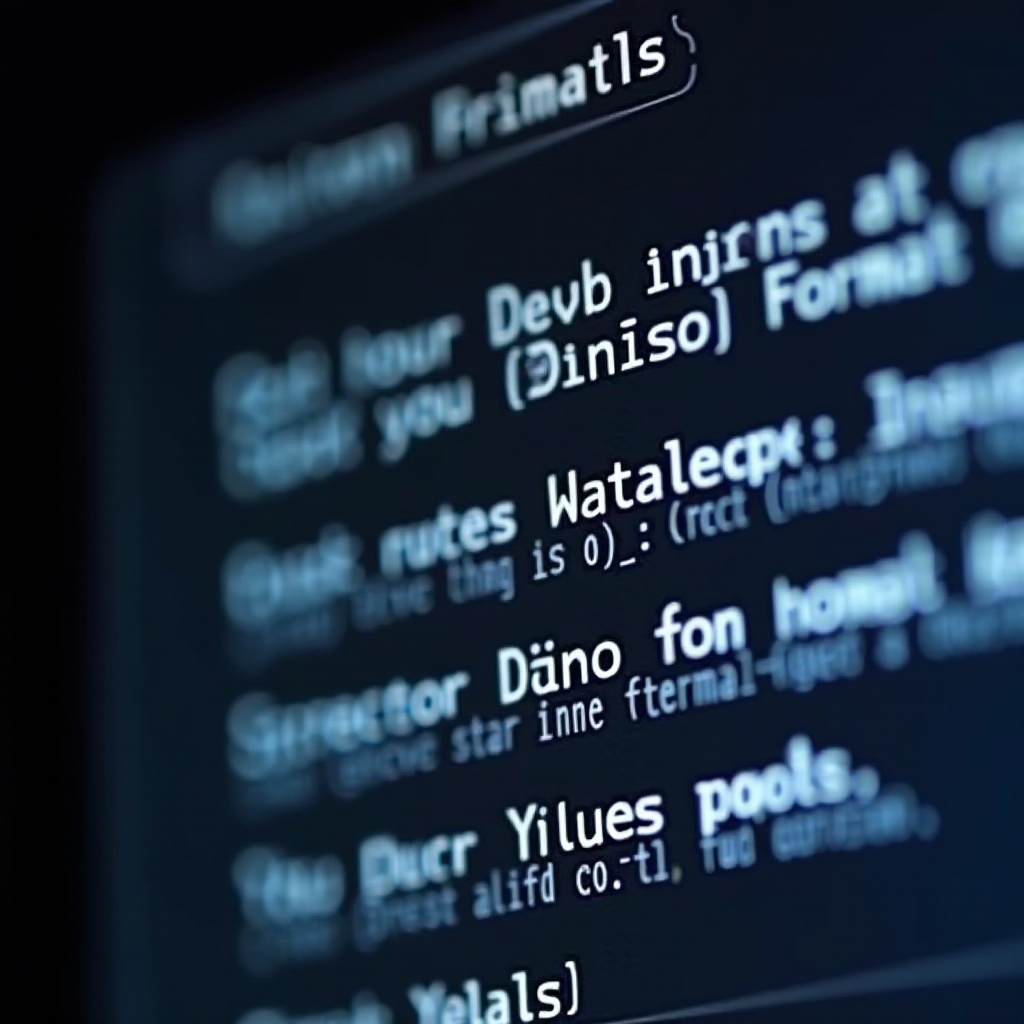
Conclusión
Formatear tu PC puede parecer desalentador, especialmente si no puedes acceder al sistema operativo. Sin embargo, siguiendo esta guía paso a paso, podrás crear un USB booteable, configurar el BIOS, y reinstalar el sistema operativo sin mayores complicaciones. Recuerda siempre respaldar tu información importante antes de formatear y seguir cuidadosamente cada paso mencionado.
Preguntas frecuentes
¿Qué hacer si mi PC no reconoce el USB booteable?
Asegúrate de que el USB esté correctamente configurado y que el archivo ISO no esté corrompido. Intenta recrear el USB booteable y verifica la secuencia de arranque en el BIOS.
¿Cómo sé si mi BIOS está correctamente configurado para bootear desde USB?
Revisa la secuencia de arranque en la configuración del BIOS. Asegúrate de que el USB booteable esté seleccionado como la primera opción de arranque.
¿Es posible recuperar datos después de formatear?
Recuperar datos después de un formateo completo puede ser difícil y no siempre exitoso. Es fundamental hacer una copia de seguridad de tus datos importantes antes de proceder con el formateo.
